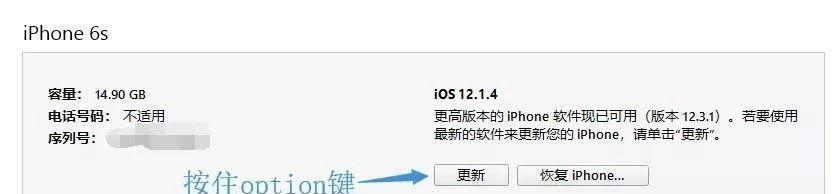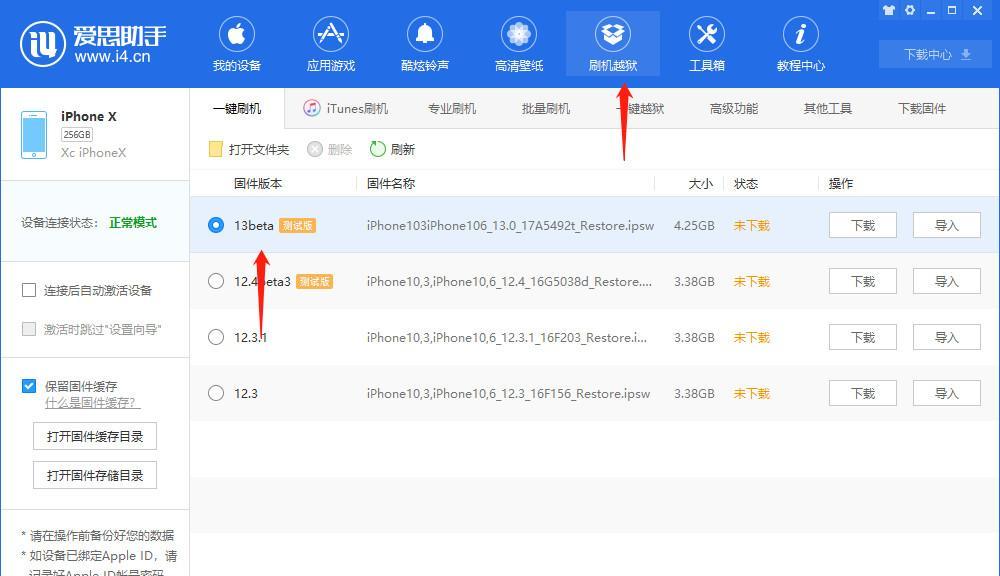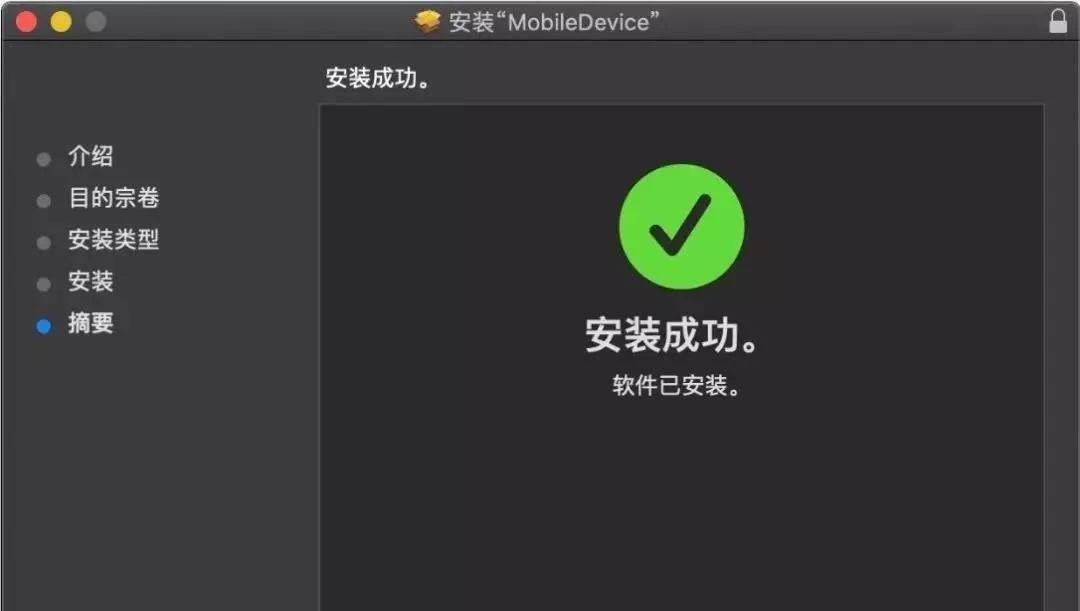苹果公司在WWDC上发布了iOS13测试版,这是四年来最大的一次系统更新,带来了超过70项新功能和改进,包括备受期待的黑暗模式。然而,目前iOS13测试版不能通过手机端直接升级体验。为了满足用户对新系统的好奇心和尝鲜需求,本文将详细指导如何使用电脑端升级到iOS13测试版。
无论是Windows系统还是Mac系统,都支持iPhone或iPad升级至iOS13系统。但请注意,Windows系统升级过程中可能出现失败,因此建议在升级前进行备份,或尽可能使用Mac系统进行操作。
Windows系统升级步骤:
下载并安装爱思助手或其他手机助手软件,但不要使用Windows自带的iTunes进行升级。
在升级前,务必使用iCloud备份手机中的重要内容。
安装并打开爱思助手,将手机连接至电脑,直到软件识别手机。
在刷机越狱区域选择iOS13Beta版本进行下载和升级。
整个过程相对简单,只需下载固件包并确认升级即可开始。
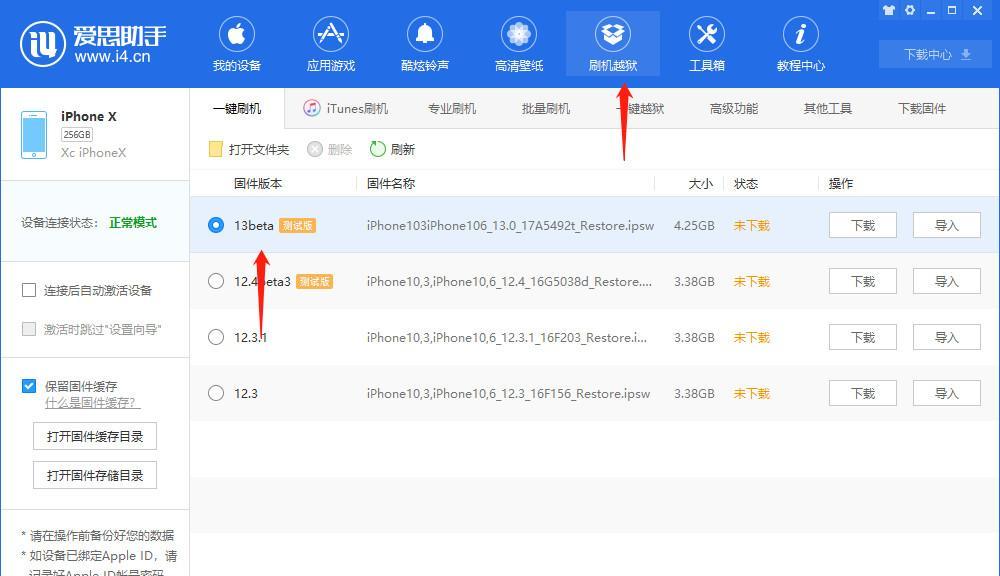
Mac系统升级步骤:
下载MobileDevice软件和适用于您手机的iOS13固件包。
安装MobileDevice软件,这是一个插件,安装后无需再次使用。
打开iTunes,将iPhone连接至Mac。
按住option键,点击更新按钮,选择已下载的iOS13固件进行升级。
升级过程中,请耐心等待,不要触碰数据线,以免断开连接。如果手机长时间无反应,也请耐心等待1-2小时。
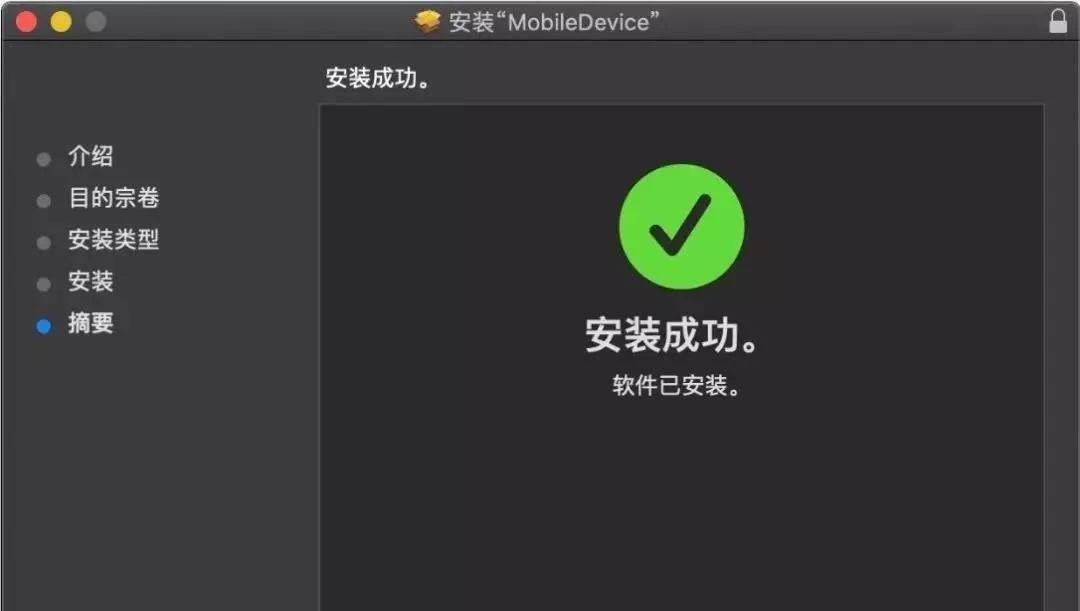
注意事项:
如果您当前使用的是其他版本的iOS系统,请使用iCloud进行分类备份,避免升级失败后难以恢复。
确保下载正确的系统固件,错误的固件可能导致刷机失败。
有锁的解锁机不要尝试升级iOS13,因为这可能导致解锁失效。
升级后如果手机黑屏无法开机,是正常现象,长按开机键1-5分钟即可。
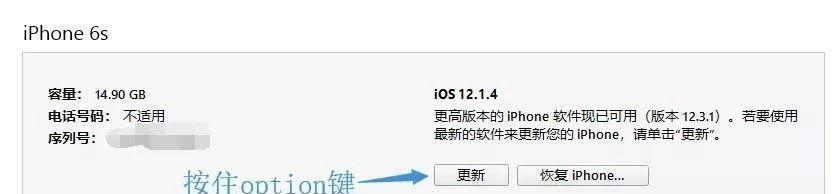
最后,如果您的手机是主力机或唯一的手机,建议不要尝试升级,因为iOS13目前处于初级版本,可能会有发热和耗电问题。
希望这篇教程能帮助您顺利体验iOS13的新特性。记得在升级前做好充分准备,以确保数据安全。